やっほー、わたあめ子です。
普段はVtuberとして活動しているのですが、3Dの体を持つみなさんはどんな画面で配信していますか?
色々工夫はあると思うのですが、今回はこんな感じで「友達の後ろからゲーム見てる感」を作っていきたいと思います。

準備するもの
- VRMモデル
- VDRAW
- ゲーム実況の環境(PCでもコンシューマーでも)
- OBS studio
- streamlabs OBS
やり方
VRMモデルの用意については今回このページでは割愛します。
①VDRAWの画面を作る
3Dモデル、背景をセットして配信のための画面を準備します。
VDRAWはTHE SEED ONLINEと連携できるため、そこから3Dモデルや背景を呼び出すことができます。
「外部サービスから読み込む」でTHE SEED ONLINEから取り込むか、「ローカルのVRMファイルを読み込む」で手持ちのVRMモデルを読み込ませてください。
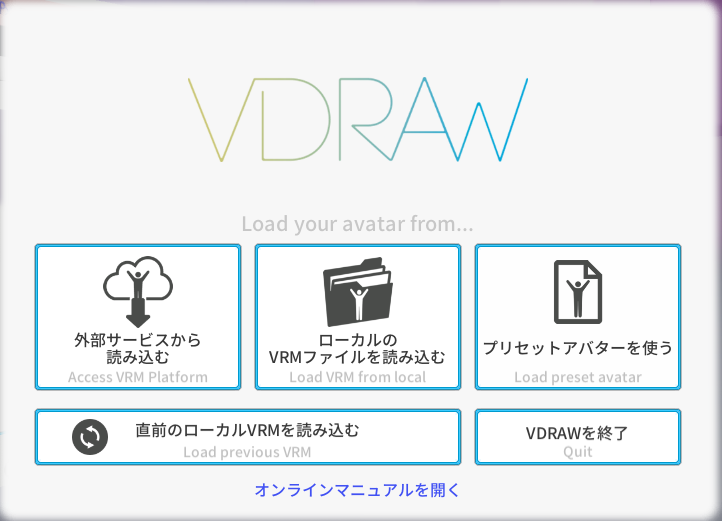
詳しくはVDRAWのオンラインマニュアルをご覧ください。
②VDRAW上のモニターにゲーム画面を映す
PCゲームの場合、「設定」→「モニター」と進み、プレイするゲームのウインドウを選べばOKです。
コンシューマーゲームの場合はちょっと遠回りをしなければなりません。
キャプチャボードの使い方などについては今回割愛します。
VDRAW上のモニターにゲーム画面を映してその画面を配信しようとすると、
OBSでゲーム画面を取り込んでいるが、そのゲーム画面を取り込んでいる画面単体と配信を同時に両立させるには…??となります。
そこでOBS studioとstreamlabs OBSの2つを用意します。
簡単に言うと
- 普段使っていない方のOBSでゲーム画面を取り込み
- そのゲーム画面をVDRAWに表示させ
- 普段使っている方のOBSで配信
という流れです。
まずキャプチャーボードの映像を、配信に使わない方のOBSに取り込み、なるべく画面いっぱいに表示します。
(今回はstreamlabs OBSをキャプチャ用に使用)
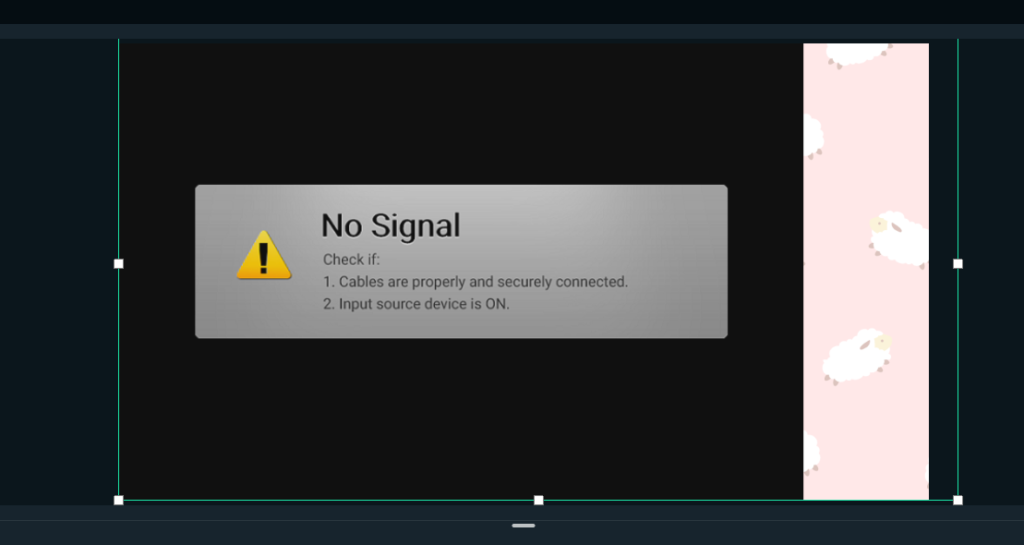
画像は説明用にスクショしたのでNo Signalですが、ちゃんと映るようにしてください。
画面が映ったら、プロパティから音声を「デスクトップ音声出力(WaveOut)」にしておきます。
こうすると配信用のOBSにデスクトップ音声としてゲーム音声を乗せることができ、自分もイヤホンで聞くことができます。
キャプチャ用OBSで表示できたら、VDRAWに表示させます。
「設定」→「モニター」から、キャプチャ用OBSを選択してください(今回はstreamlabs OBS)
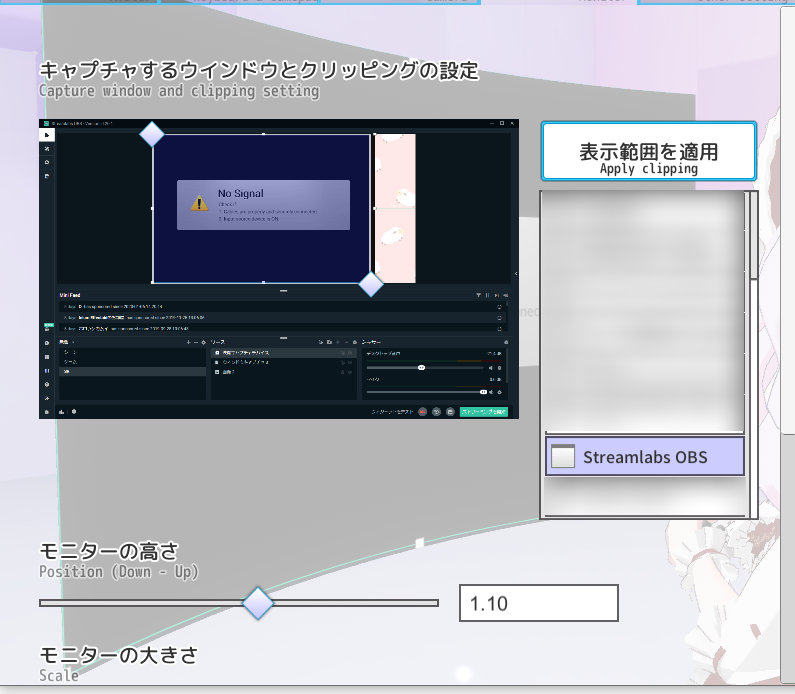
表示する範囲を青い四角で選択できるので、ゲーム画面がぴったり映るように調整します。
選択出来たら「表示範囲を適用」をクリックします。
最後に、配信用OBSで「ウインドウキャプチャ」からVDRAWを表示させます。
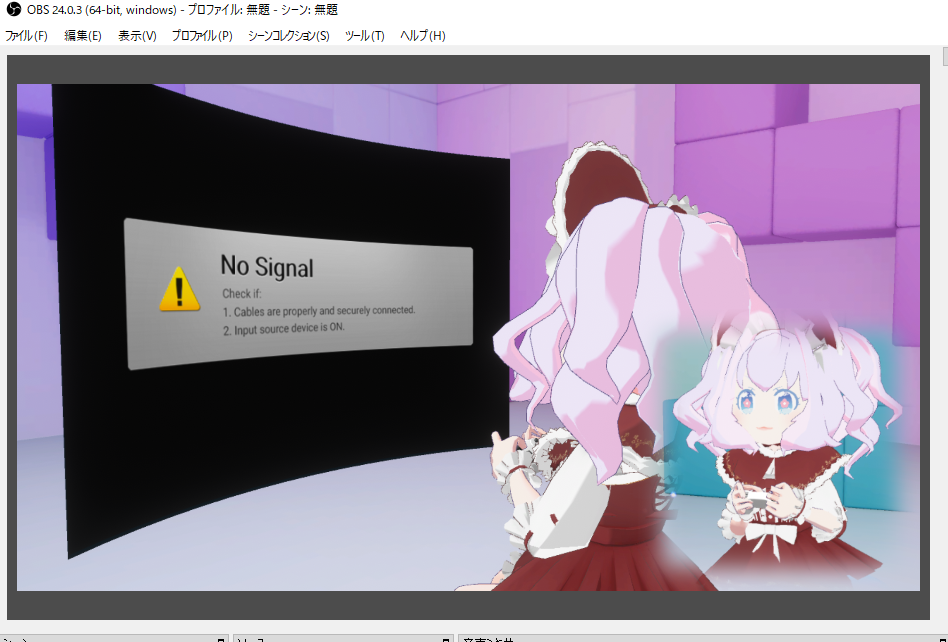
あとは通常通り配信をすればOKです。
音声も「隣にいる感」を演出する
今回この配信をするにあたって、あめ子はもうひと工夫してみました。
バイノーラルマイクを使える環境があったので、上記の環境+バイノーラルマイクを使用して配信してみました。
VDRAWの画面を見ているとすると右斜め前くらいから声が聞こえるといい感じなはずなので、そのようにバイノーラルマイクを配置してみましょう。
(↑の配信では「あめ子の左側にみんながいるから~」などと考えて左から音声が聞こえています)(逆だったかもしれねェ)
音声の方向は逆になってしまいましたが、たぶん正しい配置にするとある程度いい感じになりそうな気がします。
次はやや右側から聞こえるようにやってみます…
コントローラーのボタンを押す音とかもしっかり拾うので、結構臨場感が出ると思います。
まとめ
やり方は以上です。
思い付きでやったので、もしかしたらもっとスムーズにできる方法もあるのかもしれませんが、お友達の家にいる感を演出したい方はぜひお試しあれ。














